APM을 이용한 웹서버 구축

오늘은 APM을 이용해 웹서버를 구축해보려고 합니다. APM은 Apache, PHP, MySQL(또는 MariaDB) 을 뜻하는데, 웹서버를 구축하는 기본적인 패키지 3개라고 할 수 있습니다.
APM 설치 시 어떤 패키지를 먼저 설치하냐에 따라 오류가 발생할 염려가 있기 때문에, 저는 MariaDB, Apache, PHP 순서로 설치하려고 합니다.
MariaDB 설치

sudo apt install mariadb-server위 명령어로 mariadb를 설치했습니다. 저는 이미 패키지를 받아놓았기 때문에 위와 같이 출력됐지만, 다소 시간이 소요됩니다.
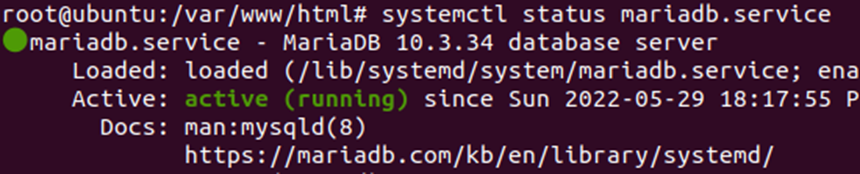
설치가 완료되면 systemctl status mariadb.service 로 mariadb가 제대로 작동하는지 확인해봐야 합니다.
현재 active 상태인 것을 확인할 수 있었습니다.

그리고 테스트용으로 만들 db를 미리 create database 명령으로 만들었습니다.
Apache 설치

sudo apt install apache2아파치는 위 명령으로 설치했습니다. 아파치는 다음과 같이 제대로 작동하는지 확인할 수 있습니다.

아이피를 입력하면 우분투 기본화면이 출력됩니다. 터미널 내에서 hostname -I (대문자 i) 를 입력해보면 본인 아이피를 확인할 수 있습니다.
PHP 설치

sudo apt install php php-gd php-mysqlphp 구동에 필요한 것들은 한번에 install 했습니다. 총 3개의 패키지가 다운로드 됩니다.

직후 직후 /var/www/html 경로에서 phpinfo.php 파일을 만들고 sudo vi phpinfo.php 로 접근해 <?php phpinfo(); ?> 입력 후 저장을 진행했습니다.
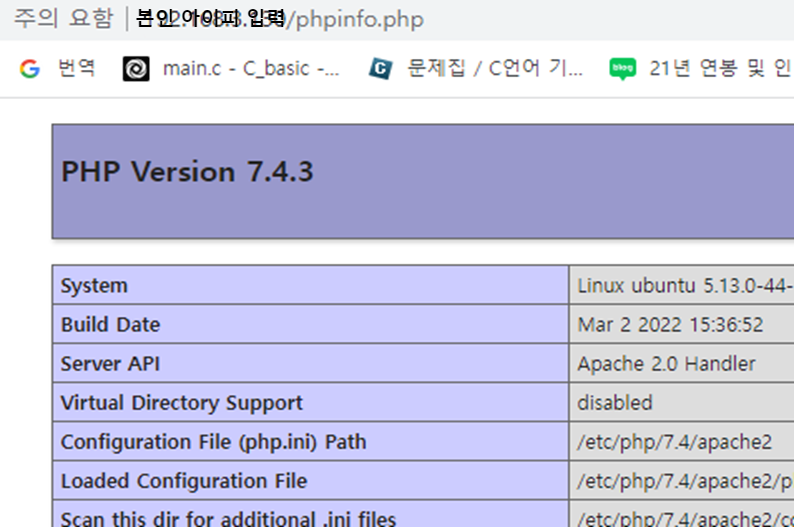
윈도우에서 ip주소/phpinfo.php 로 접근해 제대로 작동하는지 확인하면 되는데, Ubuntu 환경에서 localhost/phpinfo.php
로도 접근 및 확인 가능합니다.
GNUBoard 작업하기
APM을 모두 다운로드했기 때문에 그누보드 설정을 해야합니다. 그누보드는 페이지용 전자 게시판, 소프트웨어입니다. 쉽게 말해 php로 작성된 웹 게시판 솔루션이라고 할 수 있습니다. 굉장히 간단하기 때문에, APM 웹서버가 제대로 구동하는지 확인해보기 용이합니다.

일단 mkdir 옵션을 통해 html 경로 안에 testdb 디렉터리를 만들었습니다.

그리고 그누보드를 다운로드해야 하는데, 위 링크를 타고 들어가시면 자료실 - 다운로드 메뉴가 보입니다.
다운로드로 들어가서 최신 버전을 다운로드 해주시면 됩니다. 저의 경우에는 5.5.7.5 버전으로 다운로드 했습니다.

그리고 그누보드 다운로드 경로로 넘어가 gzip 파일을 testdb 디렉터리로 복사했습니다. 그리고 cd를 통해 testdb 디렉터리로 이동했습니다.

파일은 xzvf 옵션을 통해 압축해제를 진행했습니다.
그누보드 접근 및 초기설정

이후 본인아이피/testdb 로 접근하면 위와 같은 웹페이지를 확인할 수 있습니다. data 디렉터리가 필요하다는 뜻인데, 약간의 작업이 필요합니다.

testdb 디렉터리로 접근해 mkdir 옵션을 통해 data 디렉터리를 생성했습니다. 그리고 접근권한은 707으로 설정했습니다.

그누보드의 관리자 정보인데, 해당 부분에서 오탈자가 발생하게 되면 그누보드가 제대로 작동하지 않으니 이 부분에 유의하며 오탈자 없이 작성해야 합니다.

그럼 초기설정 정보 입력창으로 넘어오게 됩니다. 상단에 MySQL 이라고 적혀있는데, MariaDB는 MySQL를 발전시킨 형태의 패키지이기 때문에 크게 신경쓰지 않아도 괜찮습니다.
정보를 입력하면서 유의해야할 점은, 여태껏 설정한 정보와 부합해야 설정이 완료된다는 점입니다. 가령 DB 이름에 대한 정보가 gndb 와 같은 식으로 되어 있다면, 우리가 만든 db 이름이 testdb 이기 때문에 오류 alert이 뜹니다.

모두 정확히 입력했다면 위 사진과 같은 화면이 출력됩니다.
위 화면이 뜨면 APM과 그누보드가 정상적으로 연동되었다는 뜻입니다.